Excel tiene muchas funciones. Además de las tabulaciones normales, Excel puede ayudarle en varios cálculos comerciales, entre otras cosas, el análisis del punto de equilibrio.

Índice
- Cómo calcular el análisis de equilibrio en Excel
- ¿Qué es el análisis de equilibrio?
- Fórmula de análisis de equilibrio
- Margen de contribución
- Fórmula del punto de equilibrio en Excel
- Calcular el análisis de equilibrio con Goal-Seek
- Calcular el análisis de equilibrio en Excel con la fórmula
- Calcular el análisis del punto de equilibrio con el gráfico
Cómo calcular el análisis de equilibrio en Excel
El análisis de equilibrio es el estudio de qué cantidad de ventas o unidades vendidas requiere una empresa para cubrir todos sus gastos sin considerar las ganancias o pérdidas. Ocurre después de incorporar todos los costos fijos y variables del funcionamiento de las operaciones del negocio.
En esta publicación, nos centramos en cómo usar Excel para calcular el análisis del punto de equilibrio.
¿Qué es el análisis de equilibrio?
El punto de equilibrio de una empresa es cuando el volumen de producción y el volumen de ventas de bienes (o servicios) son iguales. En este punto, la empresa puede cubrir todos sus costos. En el sentido económico, el punto de equilibrio es el punto indicador de una situación crítica cuando las ganancias y pérdidas son cero. Normalmente, este indicador se expresa en unidades cuantitativas o monetarias.
Cuanto menor sea el punto de equilibrio, mayor será la estabilidad financiera y la solvencia de la empresa.
El análisis del punto de equilibrio es fundamental en la planificación empresarial y las finanzas corporativas porque las suposiciones sobre los costos y las ventas potenciales determinan si una empresa (o proyecto) está encaminado hacia la rentabilidad.
El análisis de equilibrio ayuda a las organizaciones/empresas a determinar cuántas unidades necesitan vender antes de poder cubrir sus costos variables y la parte de sus costos fijos involucrada en producir esa unidad.
Fórmula de análisis de equilibrio
Para encontrar el punto de equilibrio, necesita saber:
- Costos fijos
- Costos variables
- Precio de venta por unidad
- Ingresos
El punto de equilibrio se produce cuando:
Costos fijos totales (TFC) + Costos variables totales (TVC) = Ingresos
- Los costos fijos totales son elementos conocidos como alquiler, salarios, servicios públicos, gastos por intereses, amortización y depreciación.
- Los costos variables totales incluyen cosas como material directo, comisiones, mano de obra facturable y honorarios, etc.
- Los ingresos son el precio unitario * Número de unidades vendidas.
Margen de contribución
Un componente clave del cálculo del análisis del punto de equilibrio es comprender cuánto margen o beneficio se genera a partir de las ventas después de restar los costos variables para producir las unidades. A esto se le llama margen de contribución. Así:
Contribución Marin = Precio de venta - Costos variables
Fórmula del punto de equilibrio en Excel
Puedes calcular el punto de equilibrio con respecto a dos cosas:
- Equivalente monetario: (ingresos*costos fijos) / (ingresos - costos variables).
- Unidades naturales: costo fijo / (precio - costos variables promedio).
Teniendo esto en cuenta, existen varias formas de calcular el punto de equilibrio en Excel:
- Calcule el análisis del punto de equilibrio con la función Goal-Seek (una herramienta integrada de Excel)
- Calcular el análisis de equilibrio con una fórmula
- Calcule el análisis de equilibrio con un gráfico
Calcular el análisis de equilibrio con Goal-Seek
Caso: Supongamos que desea vender un producto nuevo. Ya conoces el costo variable unitario y el costo fijo total. Quiere pronosticar los posibles volúmenes de ventas y utilizarlos para fijar el precio del producto. Aquí está lo que tú necesitas hacer.
-
Haga una tabla sencilla y complete elementos/datos.
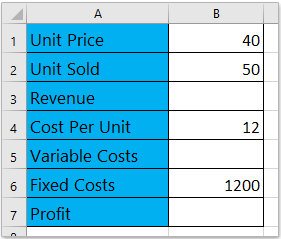
-
En Excel, ingrese las fórmulas adecuadas para calcular los ingresos, el costo variable y la ganancia.
- Ingresos = Precio unitario x Unidad vendida
- Costos variables = Costo por unidad x Unidad vendida
- Beneficio = Ingresos – Costo variable – Costo fijo
-
Utilice estas fórmulas para su cálculo.
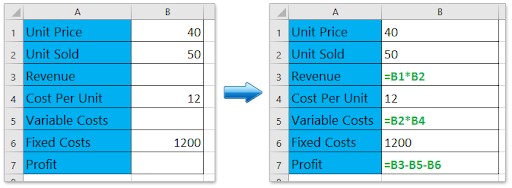
-
En su documento de Excel, haga clic en Datos > Análisis hipotético > seleccione Búsqueda de objetivo.
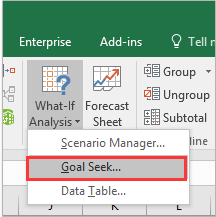
-
Cuando abra el cuadro de diálogo Búsqueda de objetivo, haga lo siguiente:
- Especifique la Establecer celda como la celda de Ganancia; en este caso, es la Celda B7;
- Especifique el valor Para como 0;
- Especifique el cambiando la celda como celda de Precio unitario, en este caso; es la celda B1.
- Haga clic en el botón Aceptar
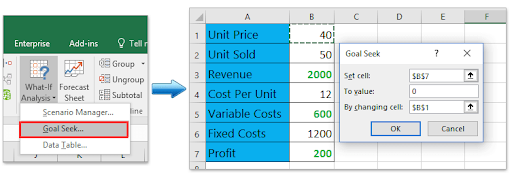
-
Aparecerá el cuadro de diálogo Estado de búsqueda de objetivo. Haga clic en Aceptar para aplicarlo.
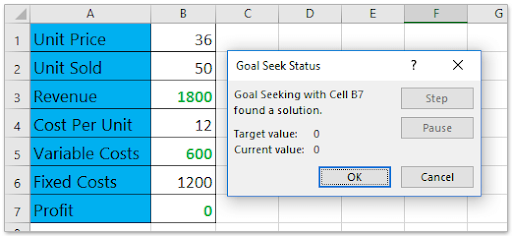
La búsqueda de objetivo cambiará el precio unitario de 40 a 31.579, y la ganancia neta cambia a 0. Recuerde, en el punto de equilibrio la ganancia es 0. Por lo tanto, si pronostica el volumen de ventas en 50, el precio unitario no puede ser menor que 31.579 De lo contrario, incurrirá en una pérdida.
Calcular el análisis de equilibrio en Excel con la fórmula
También puede calcular el punto de equilibrio en Excel usando la fórmula. He aquí cómo:
-
Haga una tabla fácil y complete elementos/datos. En este escenario, suponemos que conocemos las unidades vendidas, el costo por unidad, el costo fijo y la ganancia.
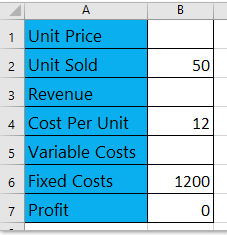
- Utilice la fórmula para calcular los elementos/datos faltantes.
- Escriba la fórmula = B6/B2+B4 en la celda B1 para calcular el precio unitario,
- Escriba la fórmula = B1*B2 en la celda B3 para calcular los ingresos,
- Escriba la fórmula = B2*B4 en la celda B5 para calcular los costos variables.
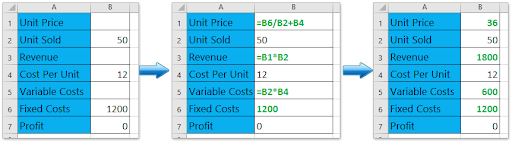
Nota: si cambia cualquier valor, por ejemplo, el valor de la unidad vendida pronosticada o el costo por unidad o los costos fijos, el valor del precio unitario cambiará automáticamente .
Calcular el análisis de equilibrio con el gráfico
Si ya ha registrado sus datos de ventas, puede calcular el punto de equilibrio con un gráfico en Excel. He aquí cómo:
-
Prepare una tabla de ventas.En este caso, asumimos que ya conocemos las unidades vendidas, el costo por unidad y los costos fijos, y asumimos que son fijos. Necesitamos hacer el análisis del punto de equilibrio por precio unitario.
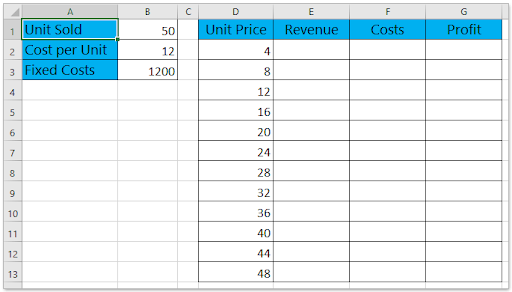
-
Termina los cálculos de la tabla usando la fórmula

- En la celda E2, escriba la fórmula =D2*$B$1 y luego arrastre su controlador de Autocompletar hacia el rango E2: E13;
- En la celda F2, escriba la fórmula =D2*$B$1+$B$3, luego arrastre su controlador de Autocompletar hacia el rango F2: F13;
- En la celda G2, escriba la fórmula =E2-F2, luego arrastre su controlador de Autocompletar hacia el rango G2: G13.
-
Este cálculo debería proporcionarle los datos de origen del gráfico de equilibrio.
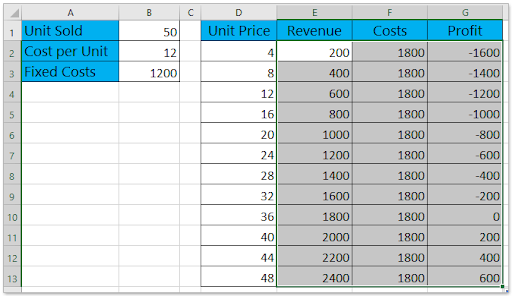
-
En la tabla de Excel, seleccione la columna Ingresos, Columna de costosn y Columna de ganancias. simultáneamente y luego haga clic en Insertar > Insertar línea o Gráfico de área > Línea. Esto creará un gráfico de líneas.

-
A continuación, haga clic derecho en el gráfico. En el menú contextual, haga clic en Seleccionar datos.
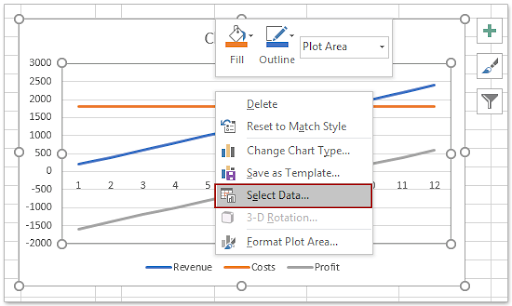
- En el cuadro de diálogo Seleccionar origen de datos, haga lo siguiente:
- En la sección Entradas de leyenda (Serie), seleccione una de las series que necesite. En este caso seleccionamos la serie Ingresos ;
- Haga clic en el botón Editar en la sección Eje horizontal (categoría) Etiquetas ;
- Aparecerá un cuadro de diálogo con el nombre Etiquetas de eje. En el cuadro, especifique la columna Precio unitario (excepto el nombre de la columna) como rango de etiqueta del eje;
-
Haga clic en Aceptar > Aceptar para guardar los cambios.
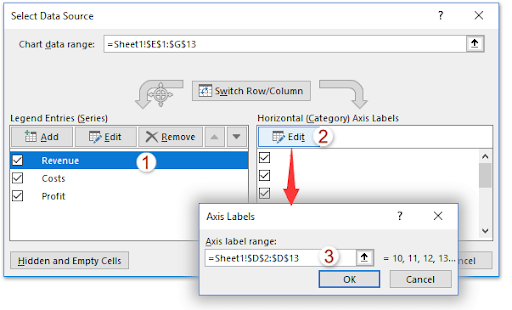
-
Se creará un chat, llamado gráfico de equilibrio. Notarás el punto de equilibrio, que se produce cuando el precio es 36.
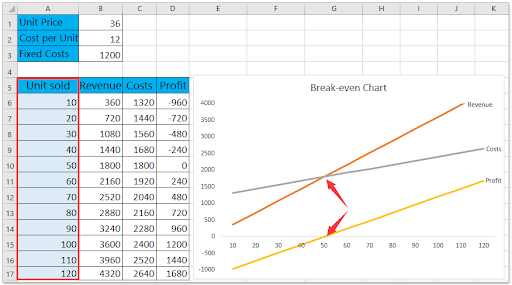
-
De manera similar, puede crear un gráfico de equilibrio para analizar el punto de equilibrio por unidades vendidas:
Ya terminaste. Es así de simple.
Conclusión
Puedes modificar la apariencia de tus datos a través de la sección de datos y las herramientas de diseño. Excel te permite hacer muchas otras cosas con los datos.
Si busca más guías o desea leer más artículos relacionados con la tecnología, considere suscribirse a nuestro boletín. Publicamos periódicamente tutoriales, artículos de noticias y guías para ayudarle.
Lecturas recomendadas